WPS Word文档设置将隐藏的文字打印出来的方法
时间:2024-02-19 10:14:03作者:极光下载站人气:42
很多小伙伴在办公的时候,或者是在整理学习资料的时候,会使用wps办公软件进行相应的操作,其中有部分小伙伴会将其中编辑的重要文字进行隐藏起来,但是想要在打印文档的时候,想要将隐藏的文字进行打印出来,那么怎么设置呢,这种情况我们需要进入到打印预览中,点击进入到打印选项的设置窗口中,将打印隐藏文字内容进行点击启用就可以了,下方是关于如何使用WPS word文档设置打印隐藏文字的具体操作方法,如果你需要的情况下可以看看方法教程,希望小编的方法教程对大家有所帮助。

方法步骤
1.首先,我们需要将要隐藏的文字选中,进行右键点击一下,点击【字体】选项。
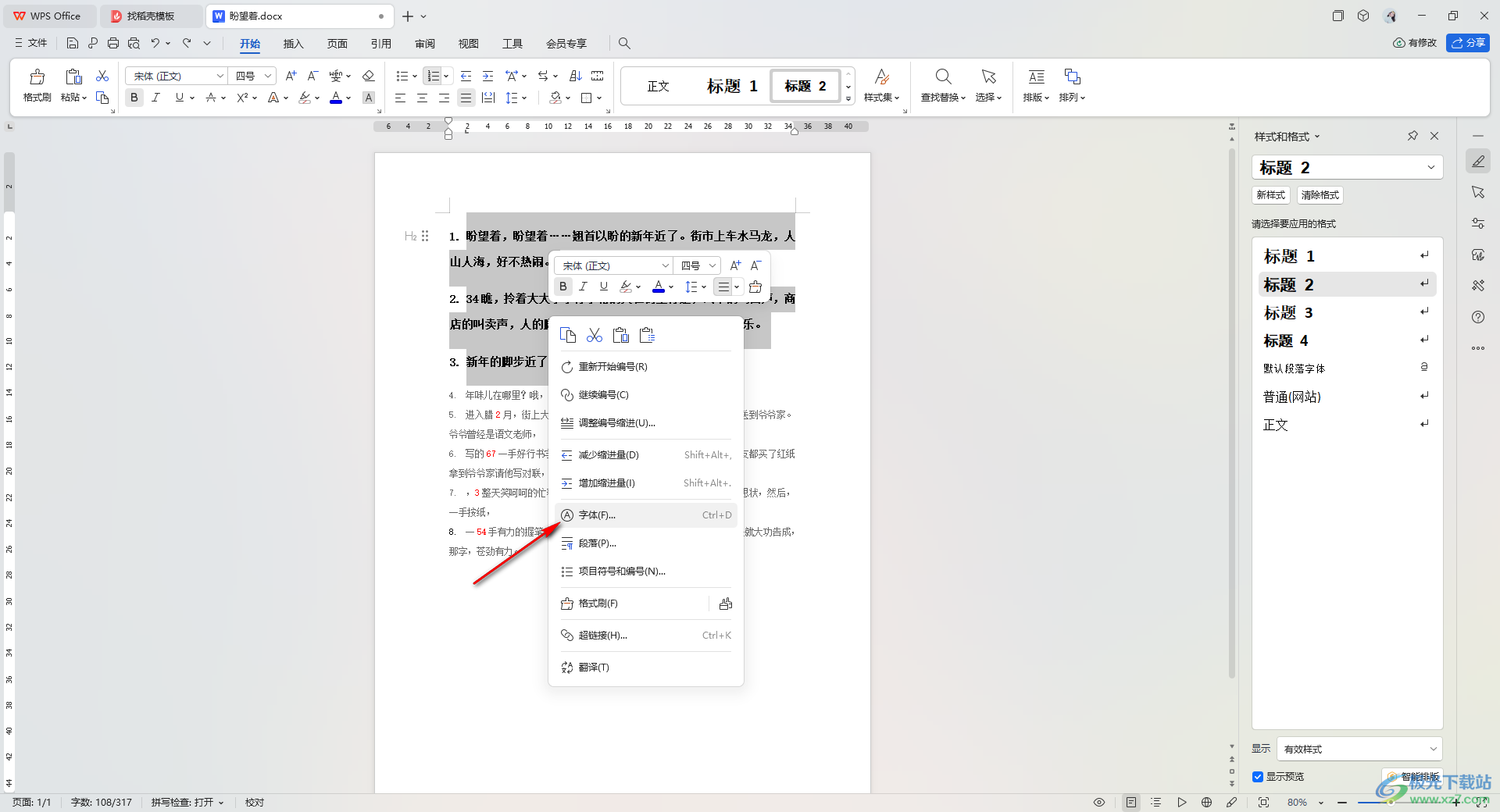
2.这时,即可打开一个字体的设置窗口,将其中的【隐藏文字】选项进行勾选上,再点击确定按钮。

3.随后,你可以看到隐藏的文字下方有虚线显示出来,说明这些文字是被隐藏的,接着点击左侧上方的【打印预览】按钮进入。
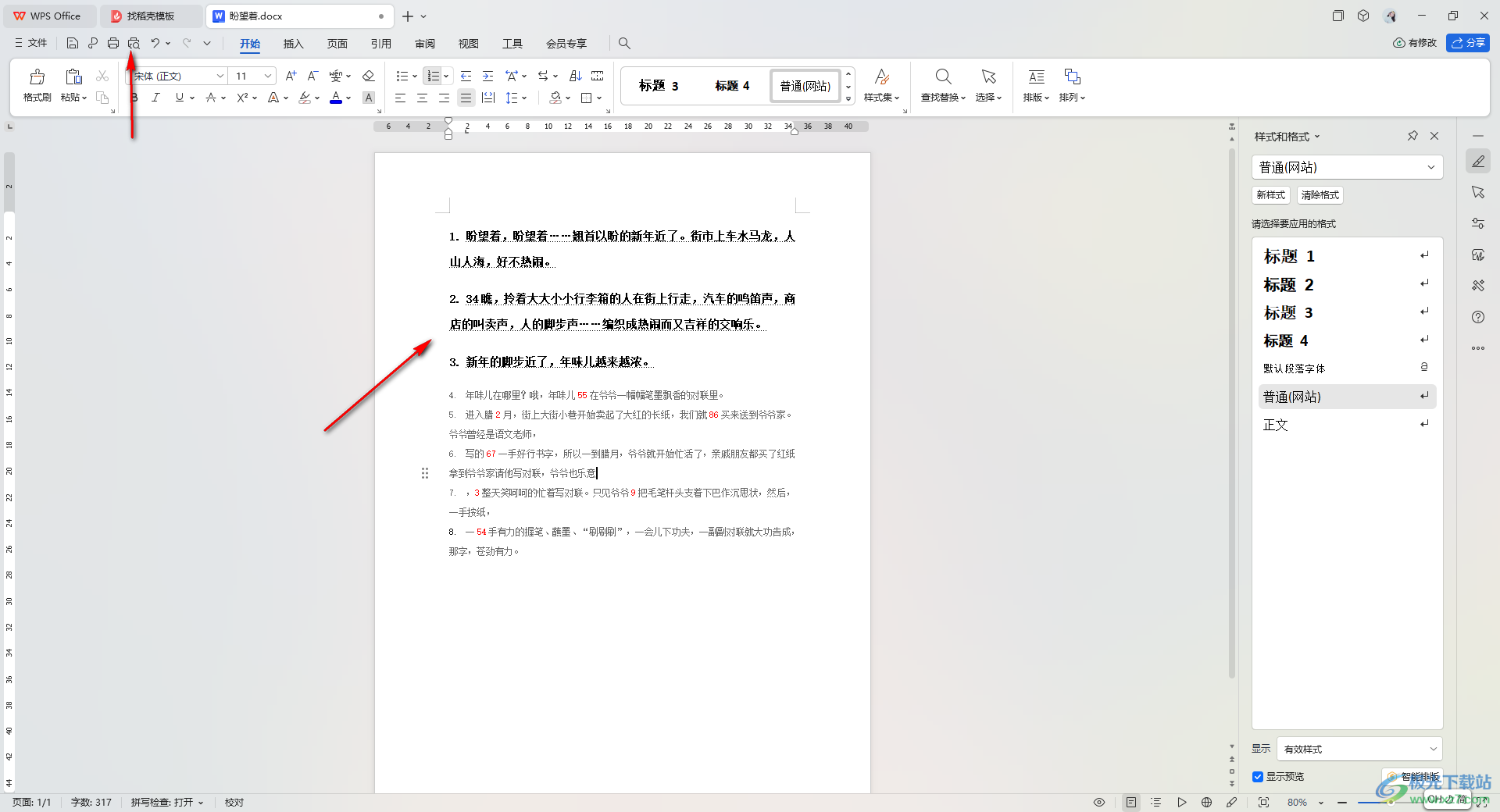
4.进入到打印预览的窗口中,我们隐藏的文字是不会显示的,那么将右侧的【打印选项】按钮点击一下进入。
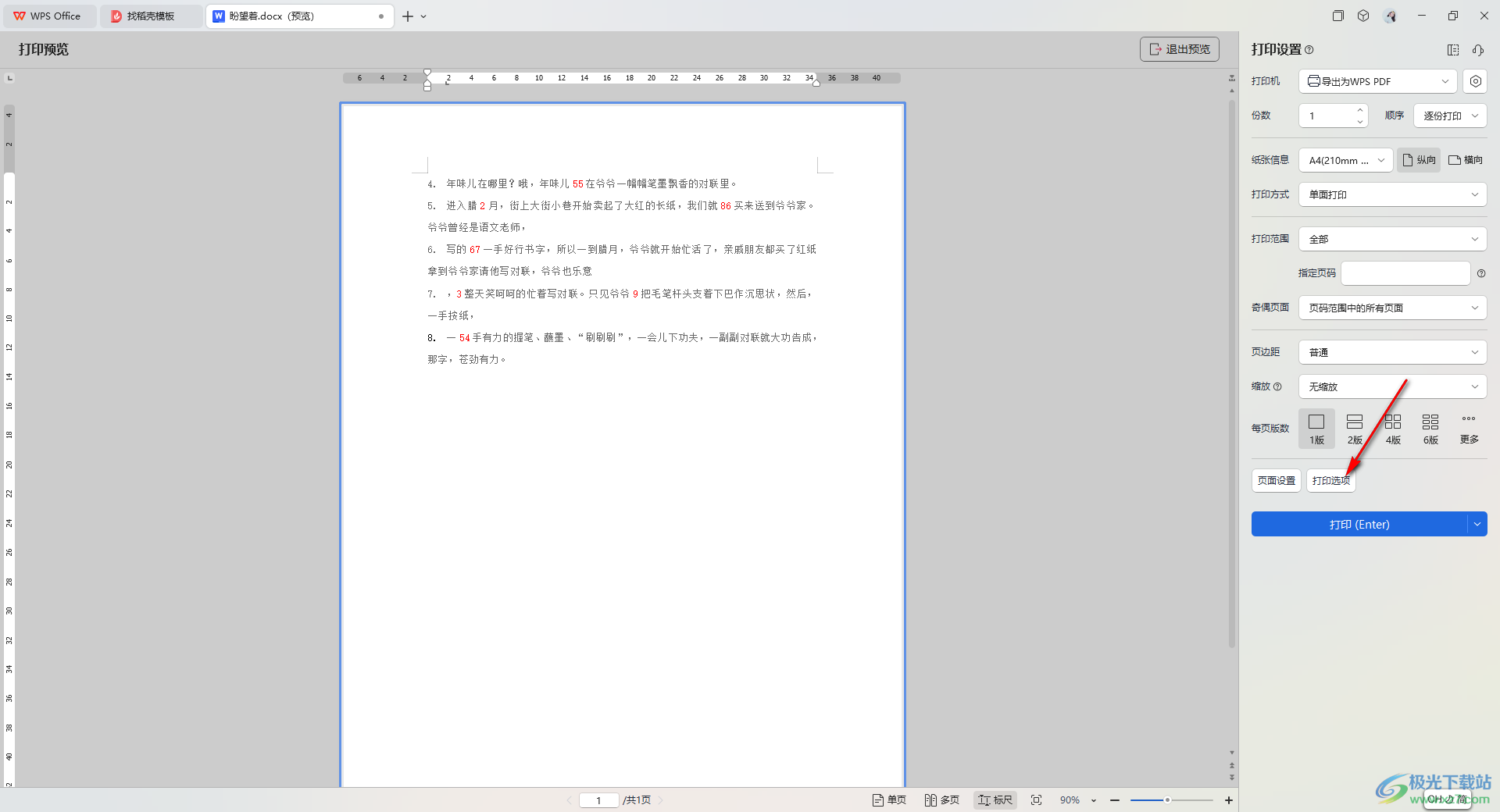
5.这时,在打开的窗口中,直接将【隐藏文字】点击打开,选择【打印隐藏文字】选项进行点击,再点击确定按钮。
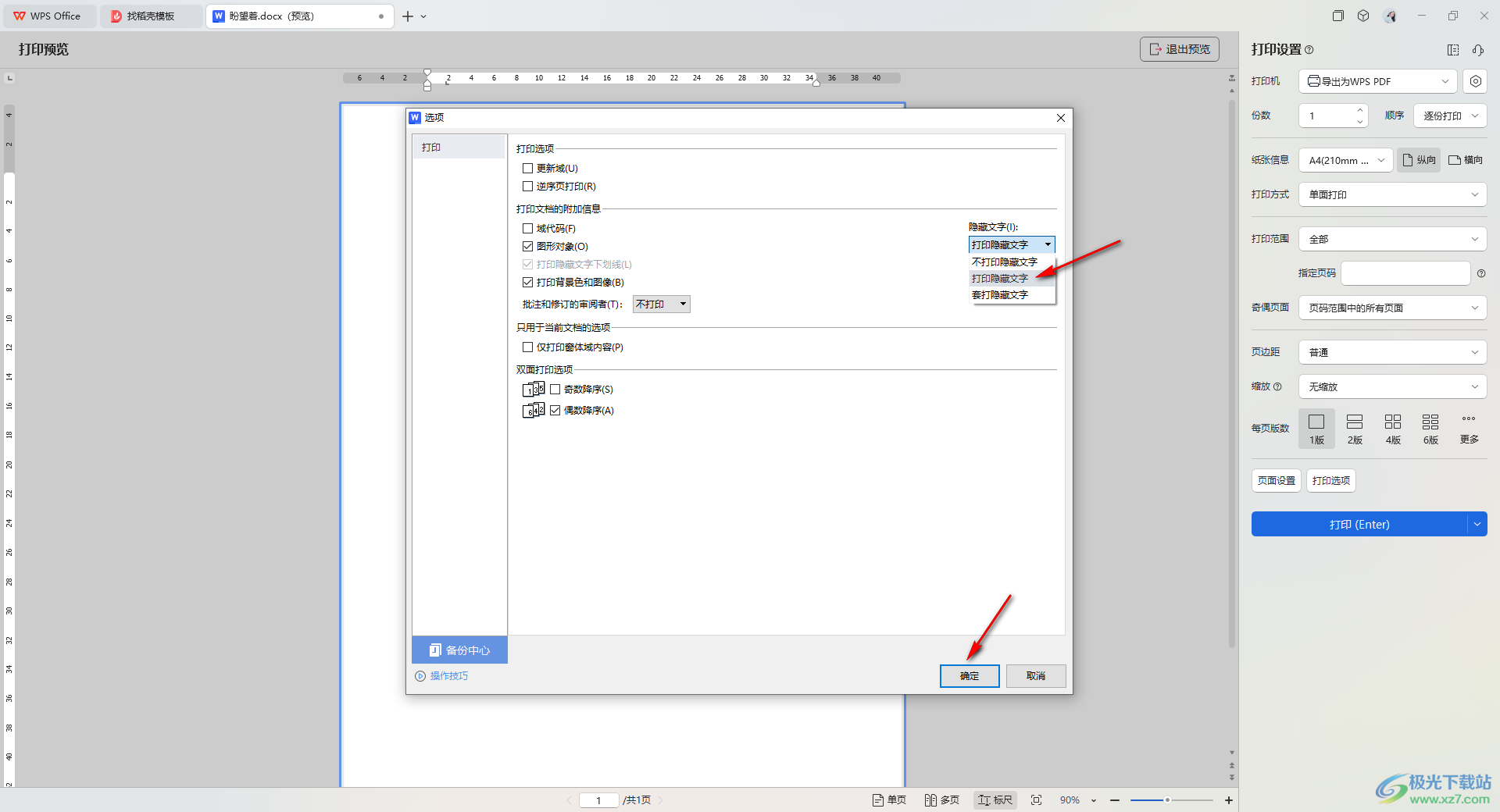
6.那么我们先退出打印预览,再重新进入,即可查看到我们隐藏的文字就会显示出来,如图所示。
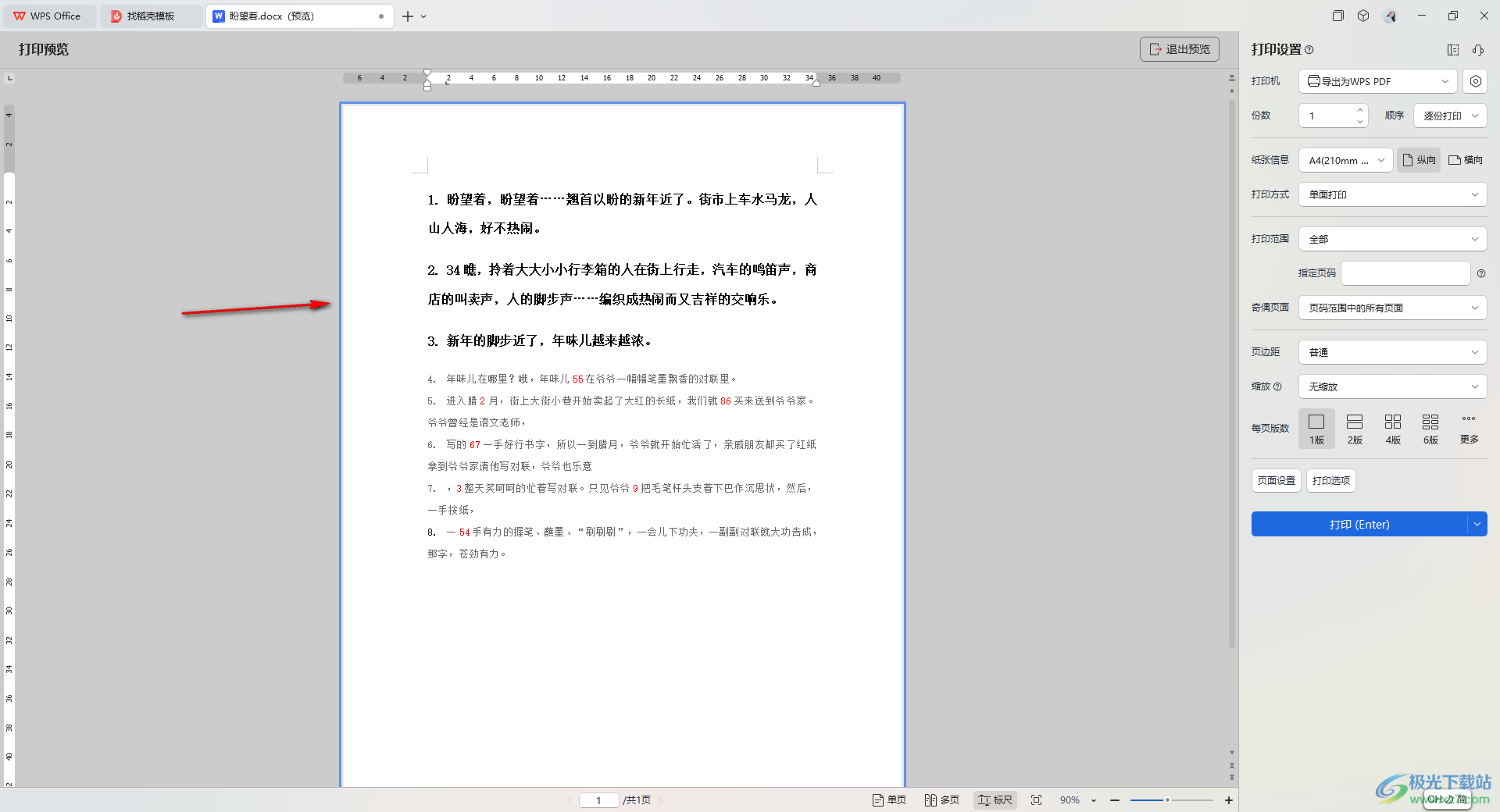
以上就是关于如何使用WPS Word文档设置打印隐藏文字的具体操作方法,我们可以将一些重要的文字进行设置成隐藏,那么你可以将这些隐藏的文字进行打印出来或者是设置成不打印隐藏文字等都是可以的,感兴趣的话可以操作试试。

大小:240.07 MB版本:v12.1.0.18608环境:WinAll, WinXP, Win7, Win10
- 进入下载
相关推荐
相关下载
热门阅览
- 1百度网盘分享密码暴力破解方法,怎么破解百度网盘加密链接
- 2keyshot6破解安装步骤-keyshot6破解安装教程
- 3apktool手机版使用教程-apktool使用方法
- 4mac版steam怎么设置中文 steam mac版设置中文教程
- 5抖音推荐怎么设置页面?抖音推荐界面重新设置教程
- 6电脑怎么开启VT 如何开启VT的详细教程!
- 7掌上英雄联盟怎么注销账号?掌上英雄联盟怎么退出登录
- 8rar文件怎么打开?如何打开rar格式文件
- 9掌上wegame怎么查别人战绩?掌上wegame怎么看别人英雄联盟战绩
- 10qq邮箱格式怎么写?qq邮箱格式是什么样的以及注册英文邮箱的方法
- 11怎么安装会声会影x7?会声会影x7安装教程
- 12Word文档中轻松实现两行对齐?word文档两行文字怎么对齐?
网友评论